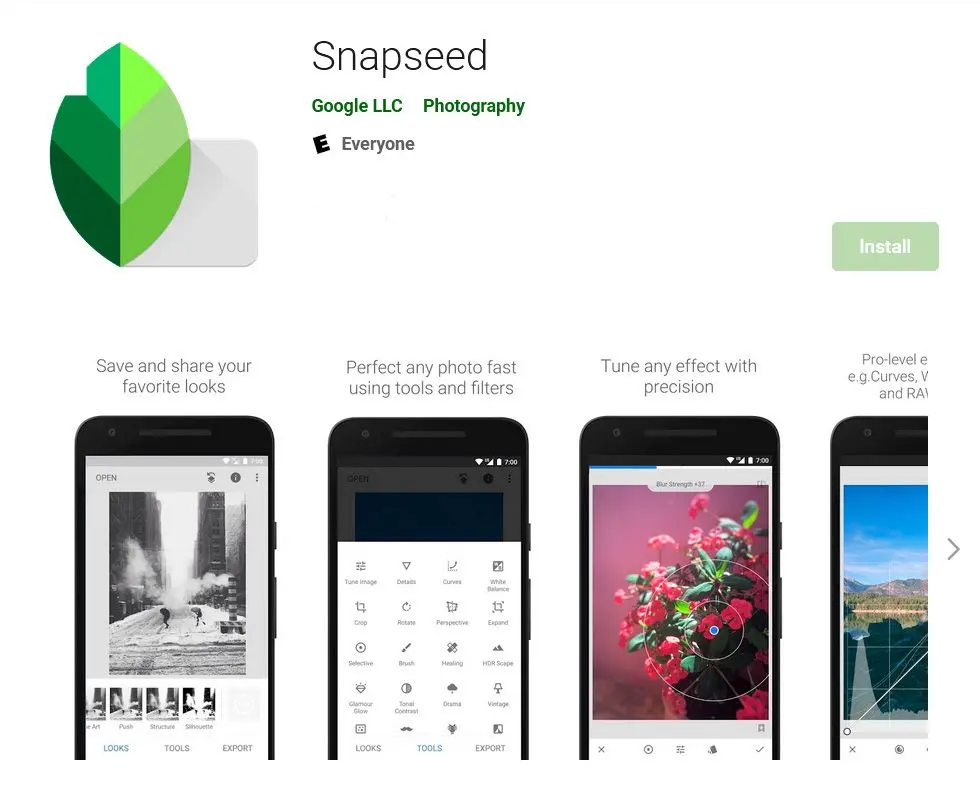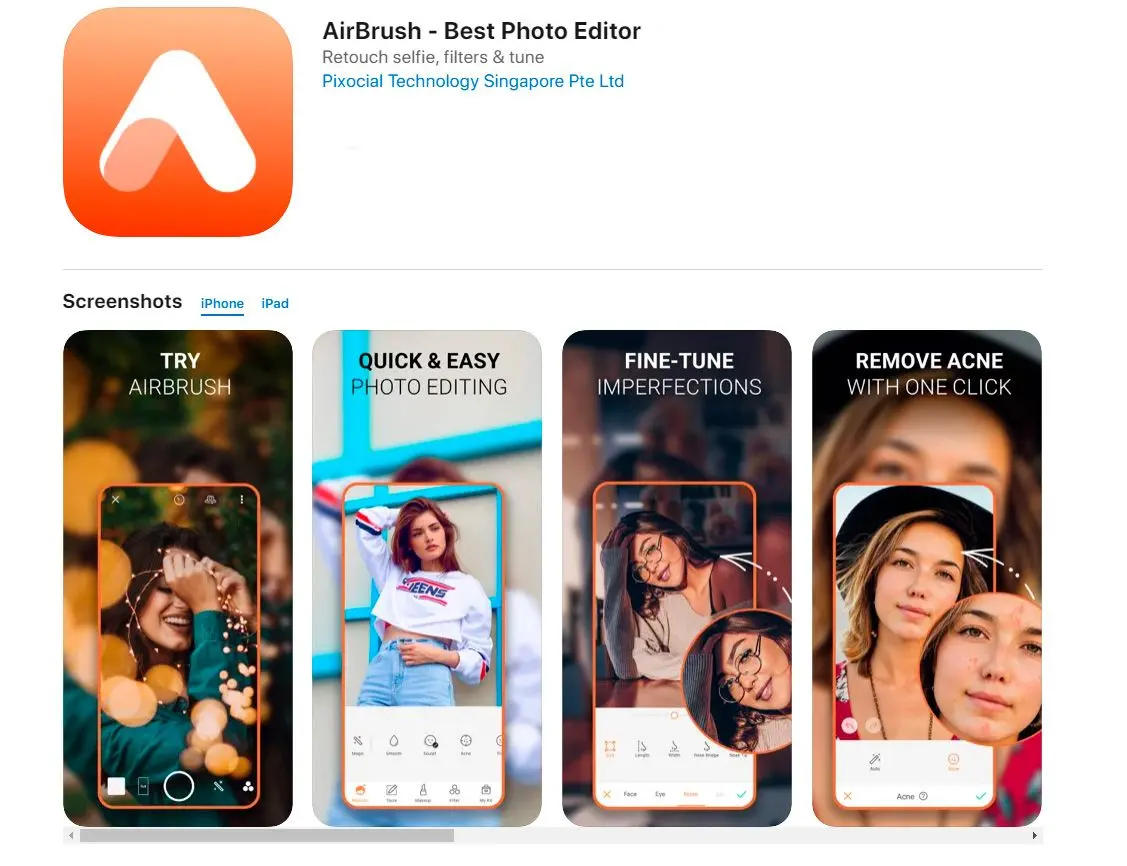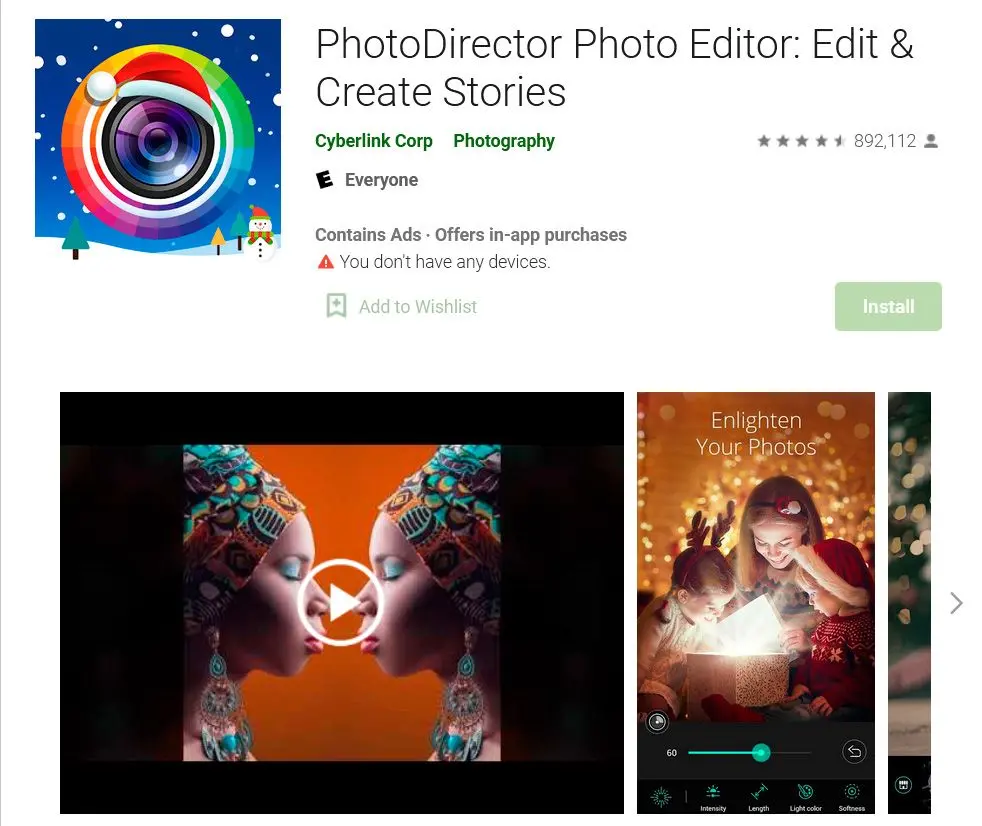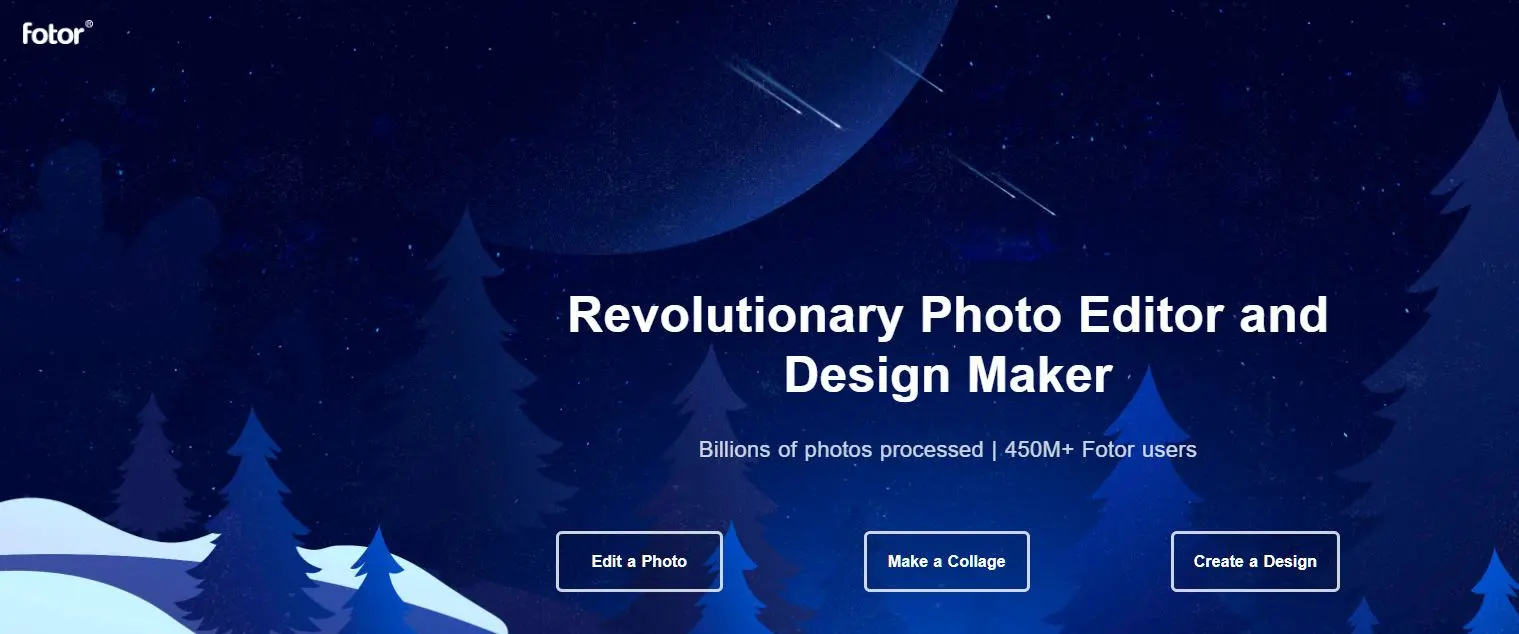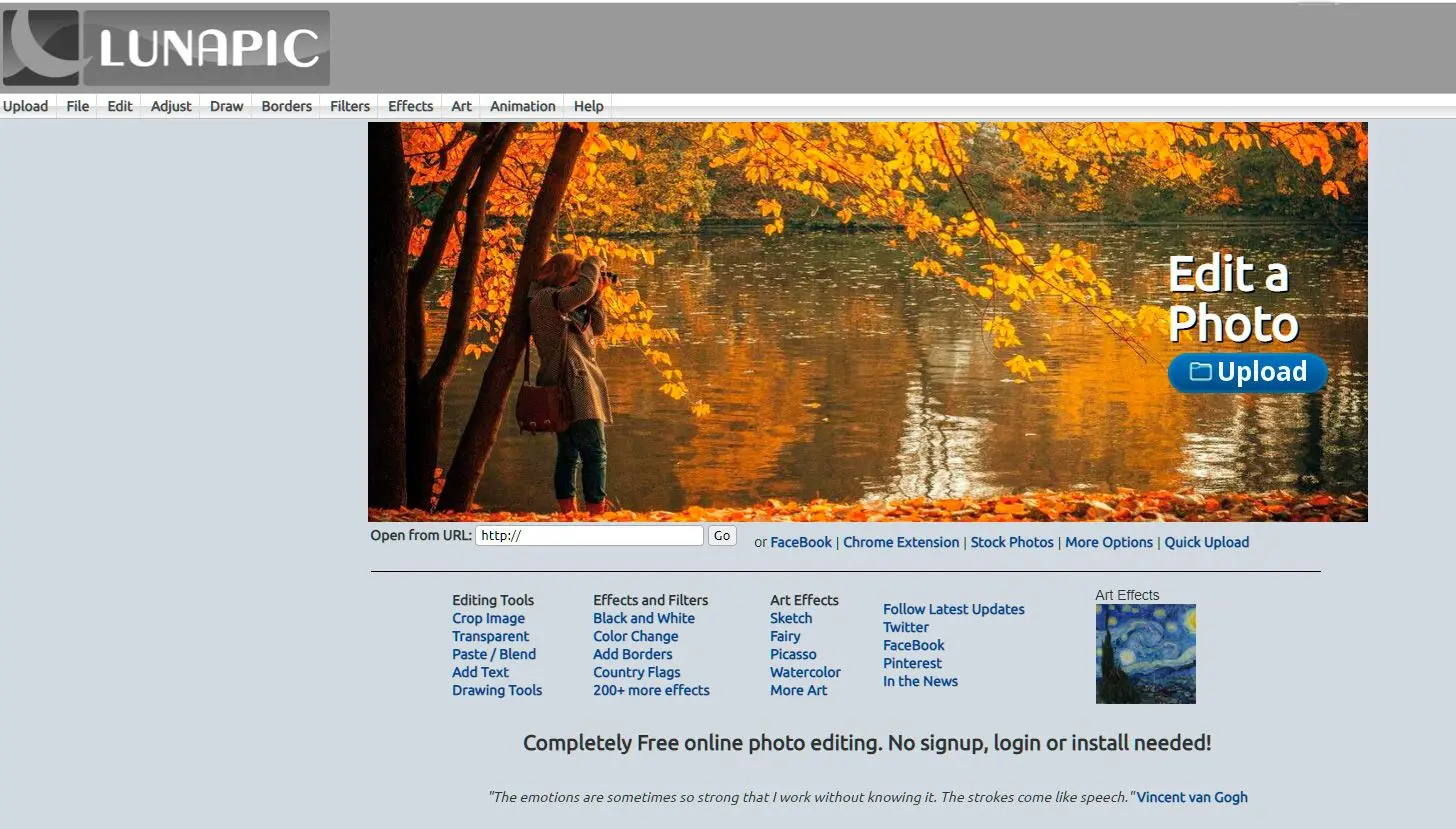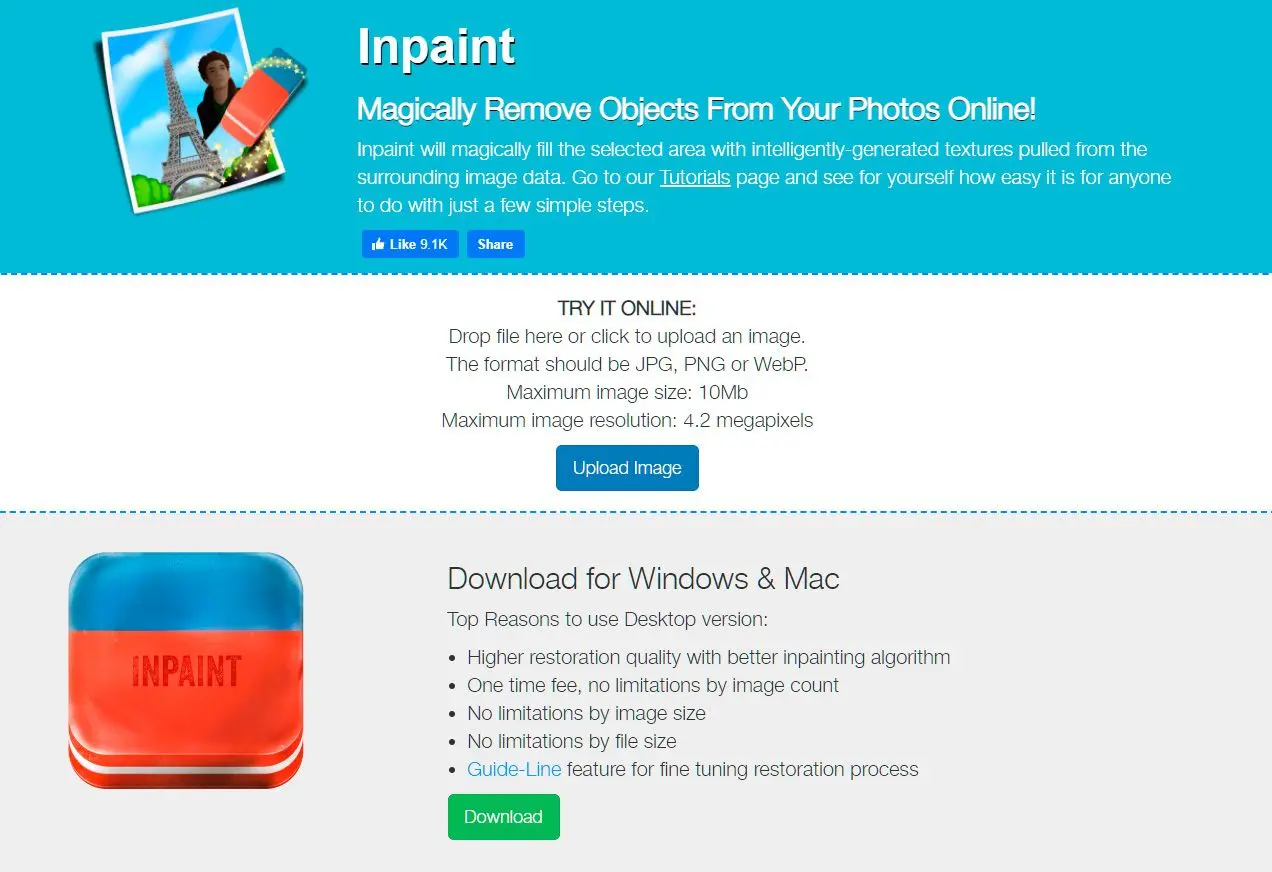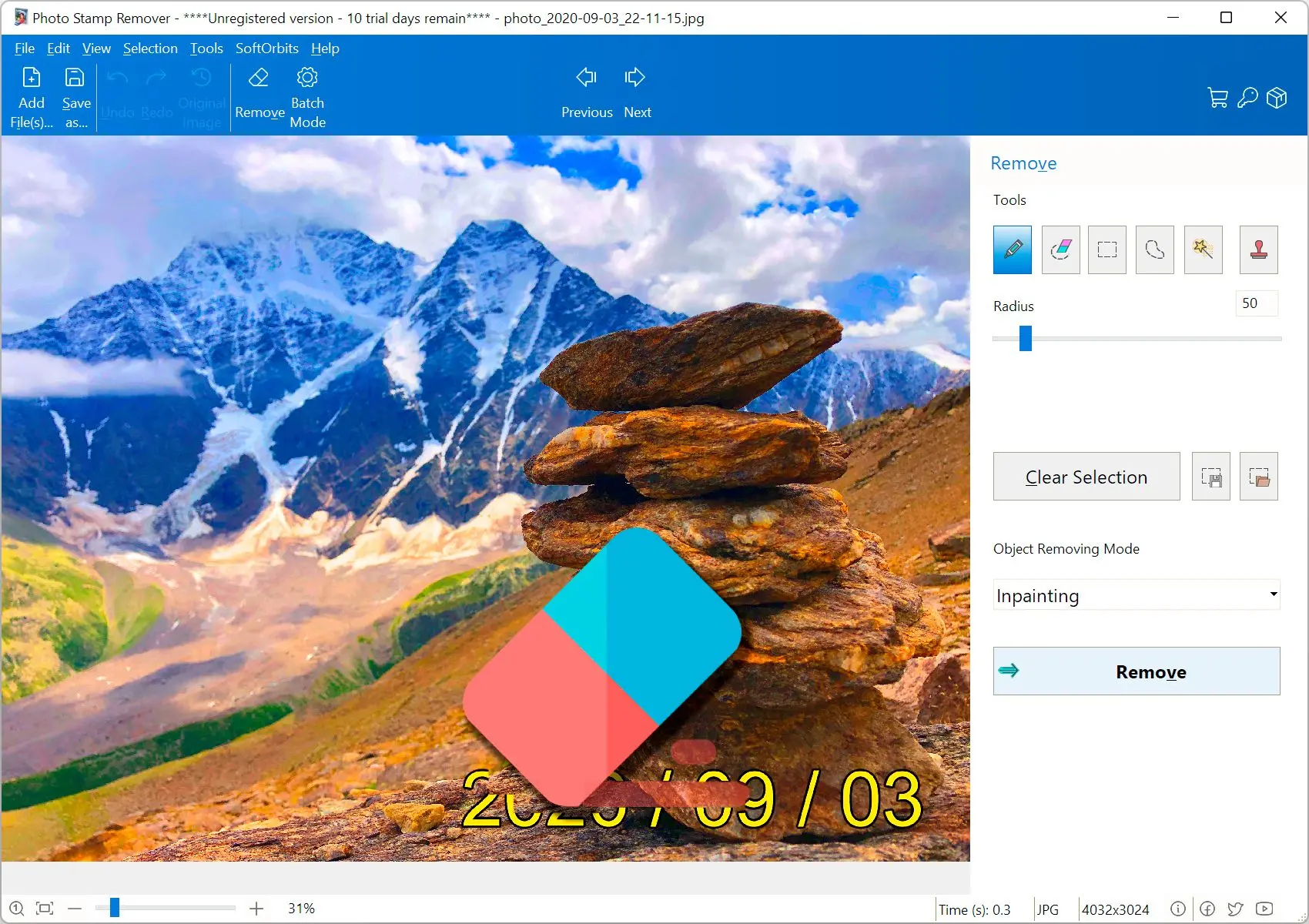| Photo Stamp Remover | AI-aangedreven detectie en verwijdering van tekst | Gebruiksvriendelijke interface | Snelle verwerkingssnelheid (gemiddeld 3 seconden voor 5MP afbeeldingen) | Windows | $29,95 |
| Photoshop | Content-Aware Fill, AI-gestuurde objectverwijdering | Complexe interface, steile leercurve | Resource-intensief, vooral voor grote afbeeldingen (gemiddeld 10 seconden voor 5MP afbeeldingen) | Windows, macOS | €20,99/maand (Fotografie abonnement) |
| Paint | Geen AI-gestuurde functies | Simpele interface, beperkte tools | Langzame verwerkingssnelheid, vooral bij complexe bewerkingen | Windows | Gratis |
| Snapseed | AI-gestuurde beeldverbetering, selectieve aanpassingen | Intuïtieve touch interface | Snelle verwerkingssnelheid op mobiele apparaten (gemiddeld 2 seconden voor 5MP afbeeldingen) | iOS, Android | Gratis |
| AirBrush | AI-gestuurde schoonheidsverbeteringen, huidvereffening | Gebruiksvriendelijke interface, eenvoudig te gebruiken | Snelle verwerkingssnelheid op mobiele apparaten (gemiddeld 1 seconde voor 5MP afbeeldingen) | iOS, Android | Gratis, in-app aankopen |
| PhotoDirector | AI-gestuurde objectverwijdering, bewegingsregistratie | Gebruiksvriendelijke interface, heldere organisatie van tools | Goede prestaties op desktop en mobiel (gemiddeld 5 seconden voor 5MP afbeeldingen) | Windows, macOS, iOS, Android | $49,99/jaar (PhotoDirector 365) |
| Fotor | AI-gestuurde achtergrondverwijdering, fotoverbetering | Eenvoudige en intuïtieve interface | Snelle verwerkingssnelheid in de cloud (gemiddeld 2 seconden voor 5MP afbeeldingen) | Web-based | Gratis, betaalde abonnementen (vanaf $8,99/maand) |
| Lunapic | Basale AI-gestuurde effecten en filters | Rommelige interface, minder intuïtief | Kan traag zijn voor complexe bewerkingen (gemiddeld 10 seconden voor 5MP afbeeldingen) | Web-based | Gratis |
| Inpaint | Geavanceerd content-aware vulalgoritme, precieze objectverwijdering | Gebruiksvriendelijke interface, duidelijke instructies | Kan resource-intensief zijn voor complexe bewerkingen (gemiddeld 5 seconden voor 5MP afbeeldingen) | Web-based | Gratis, betaalde abonnementen (vanaf $9.99/maand) |